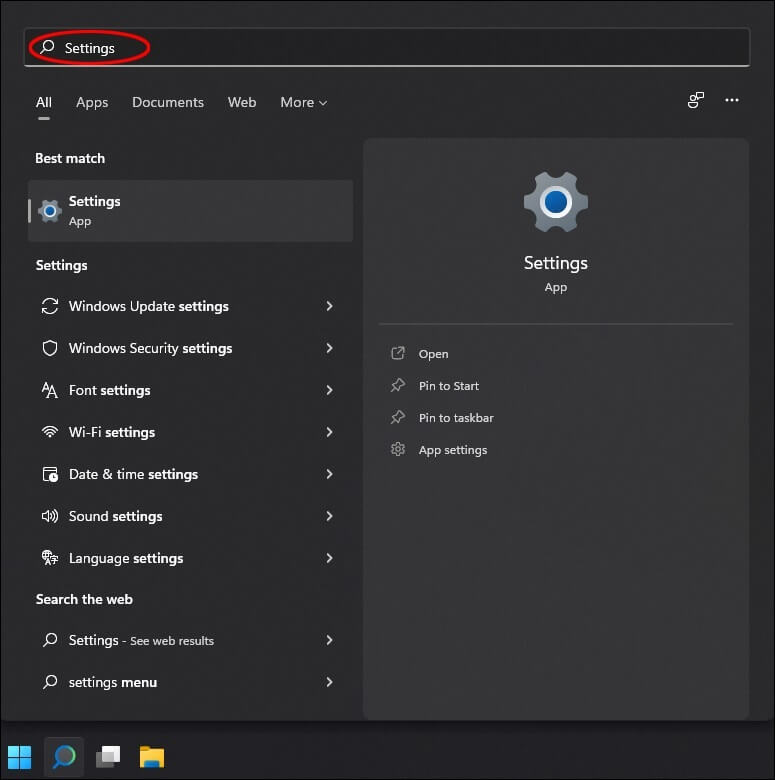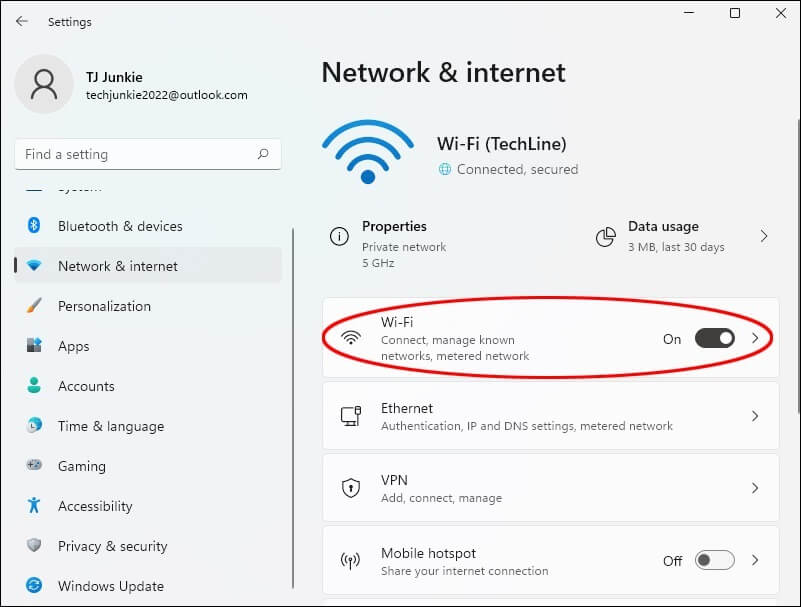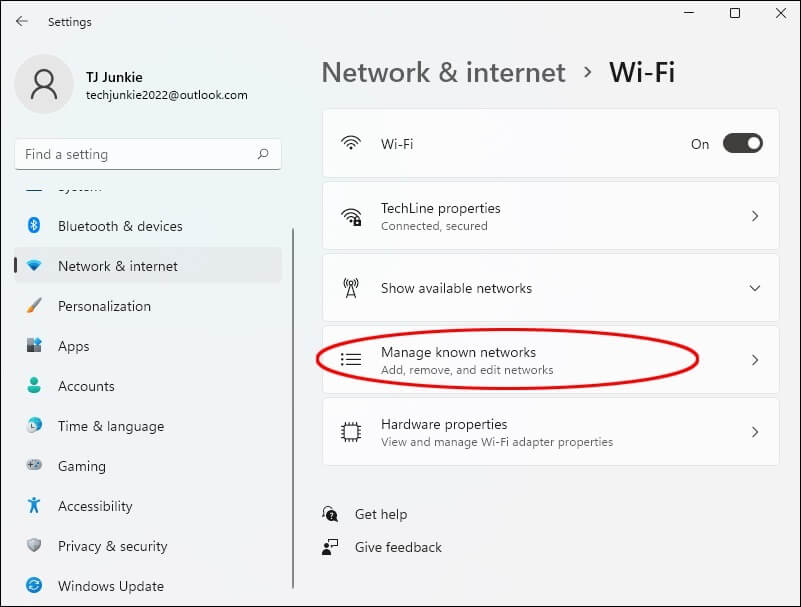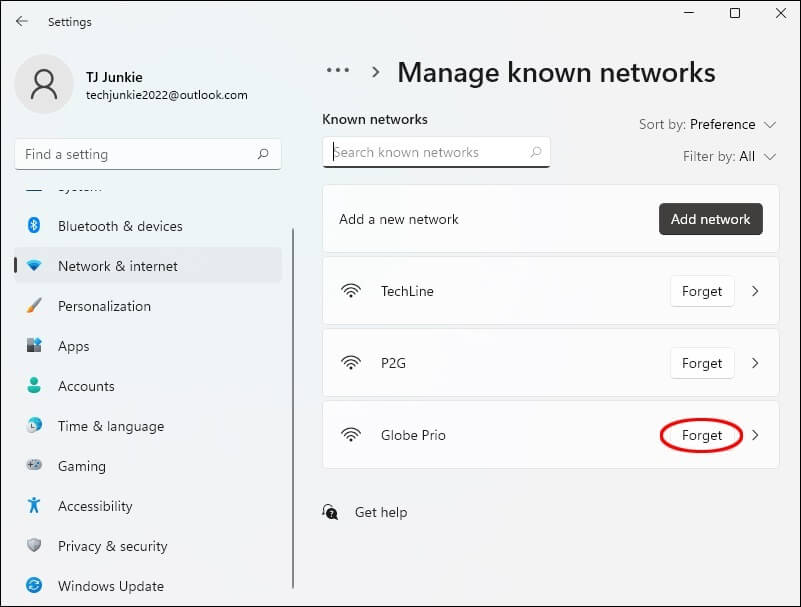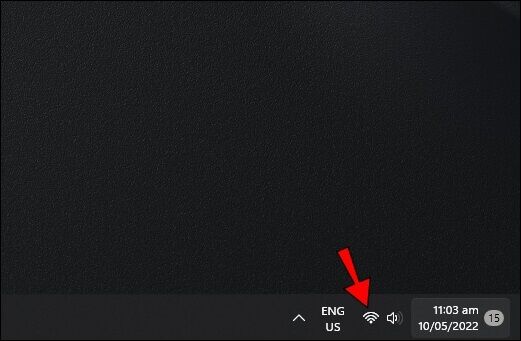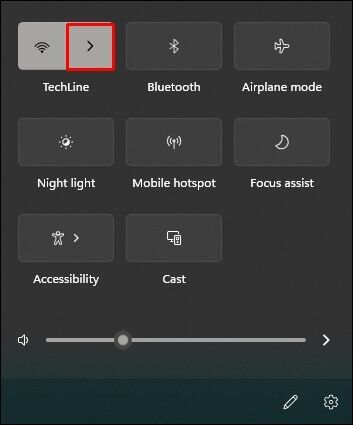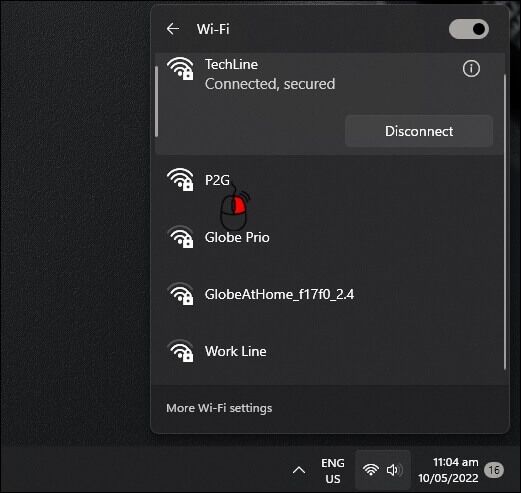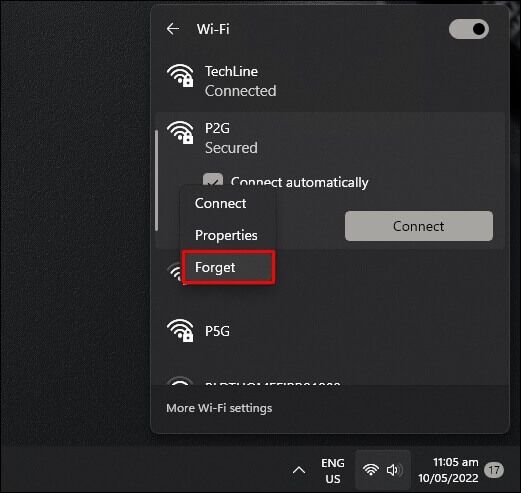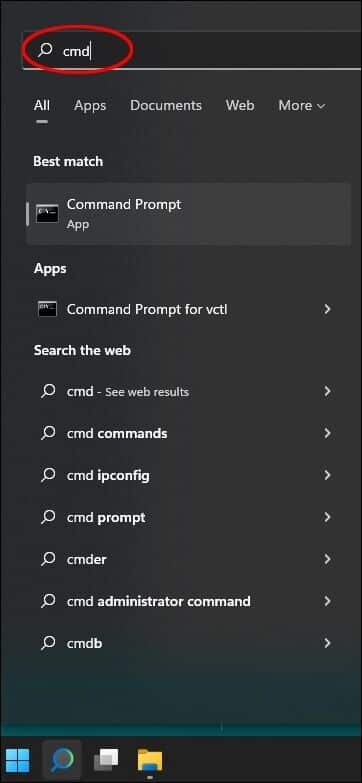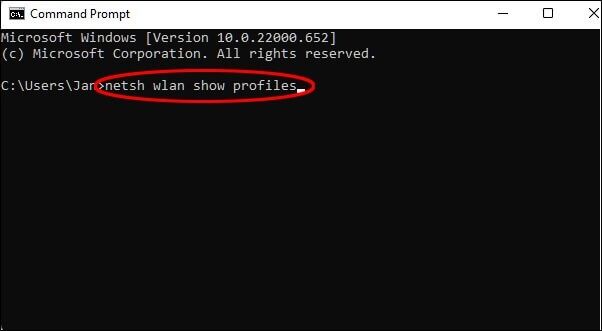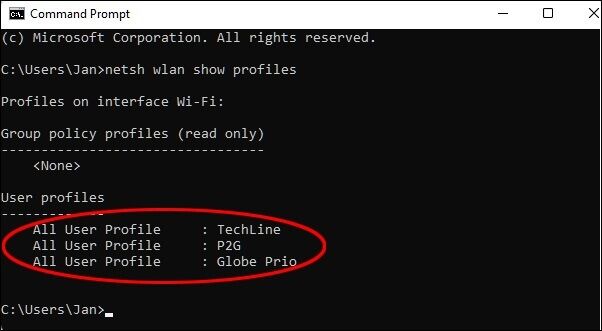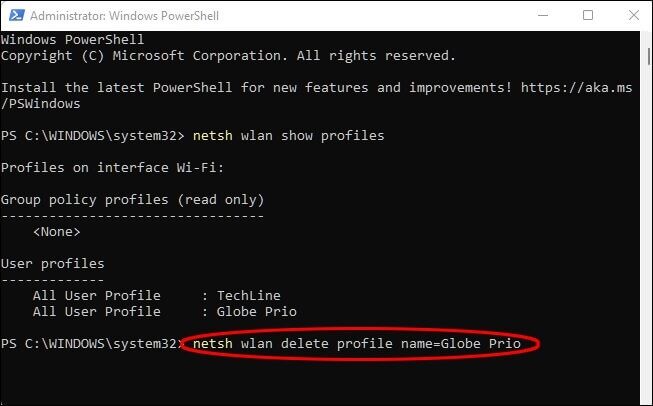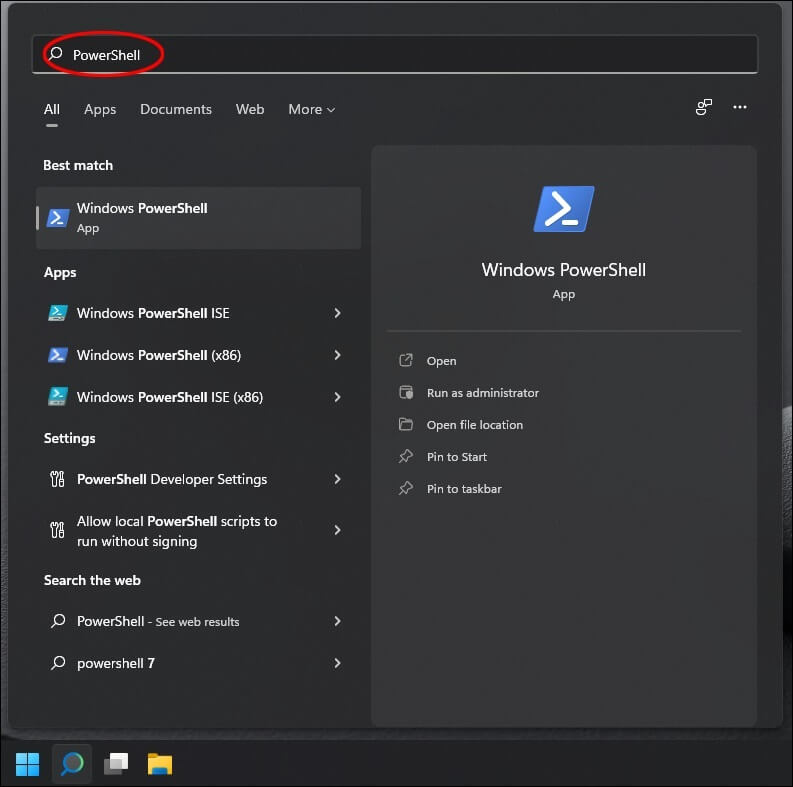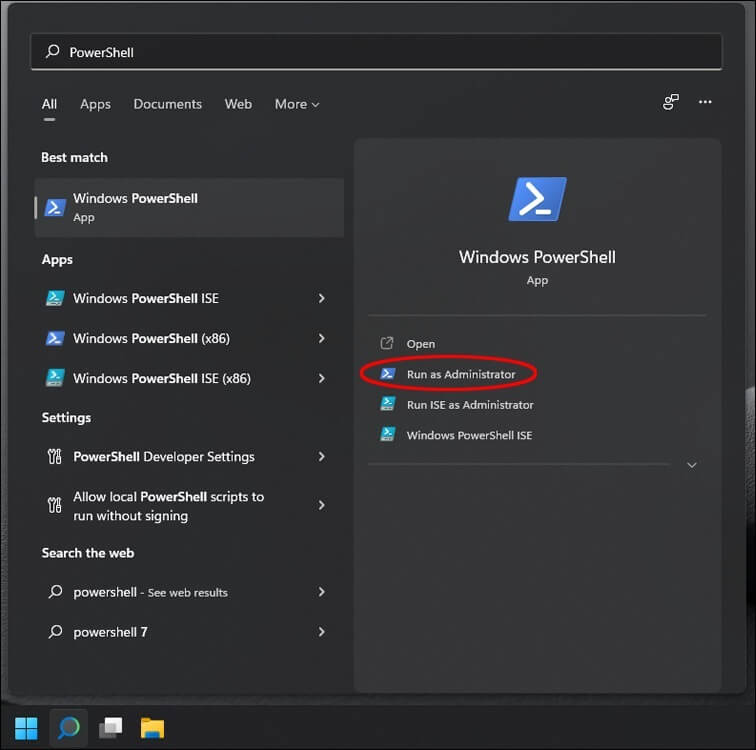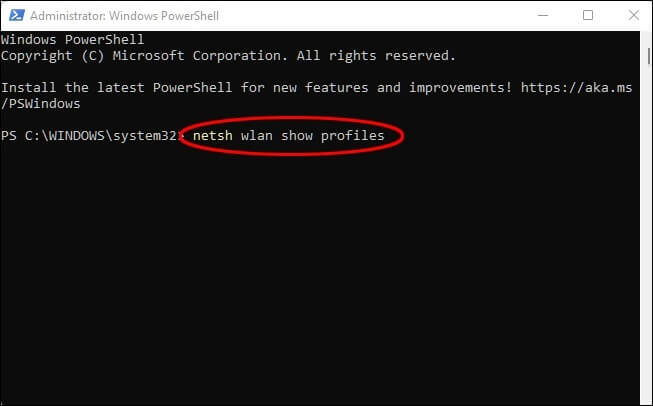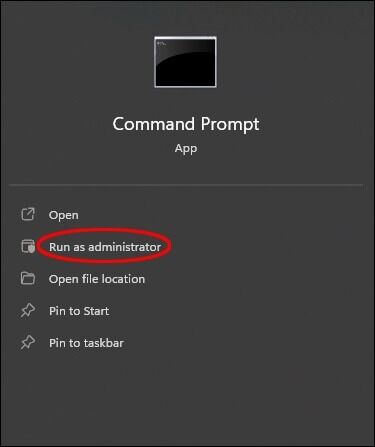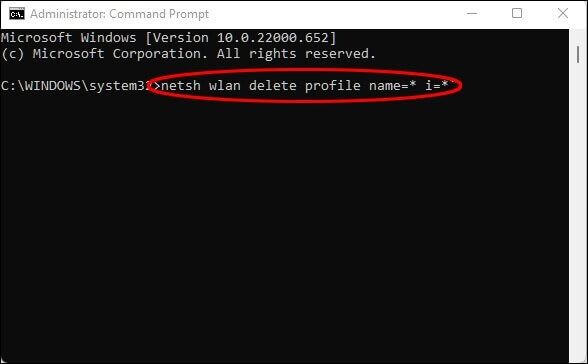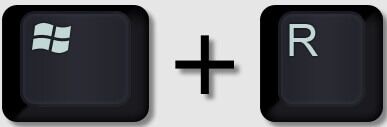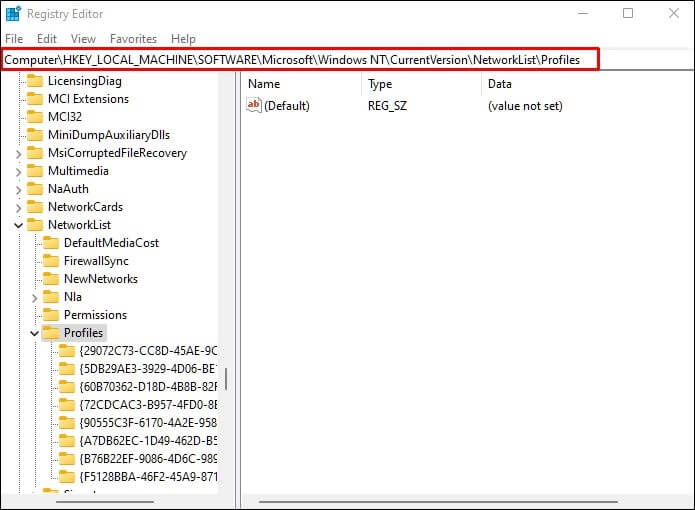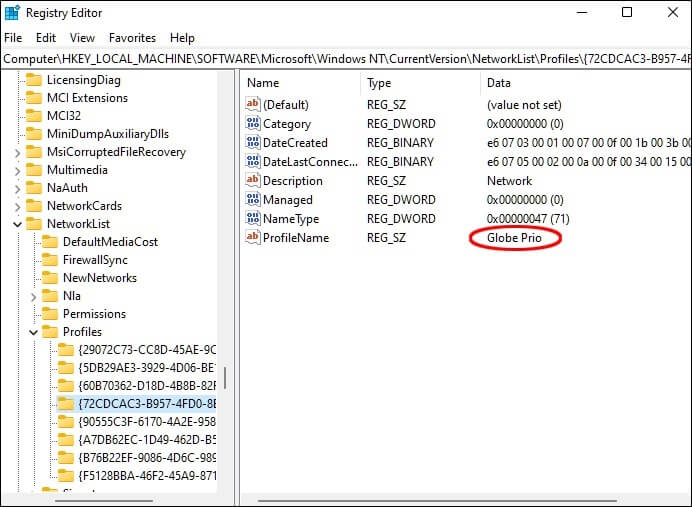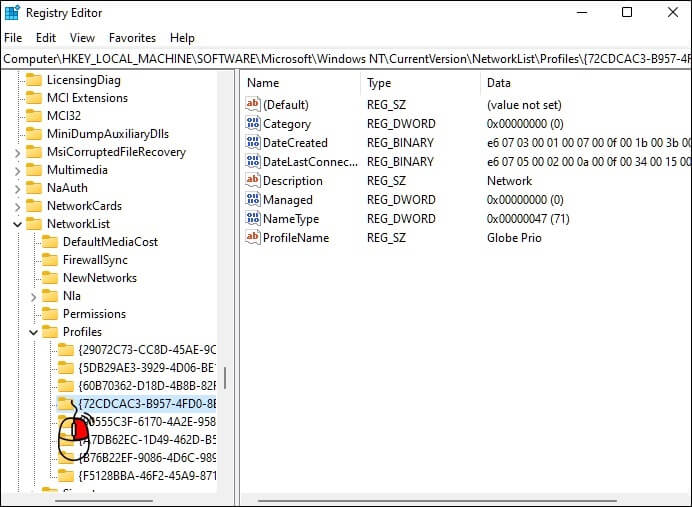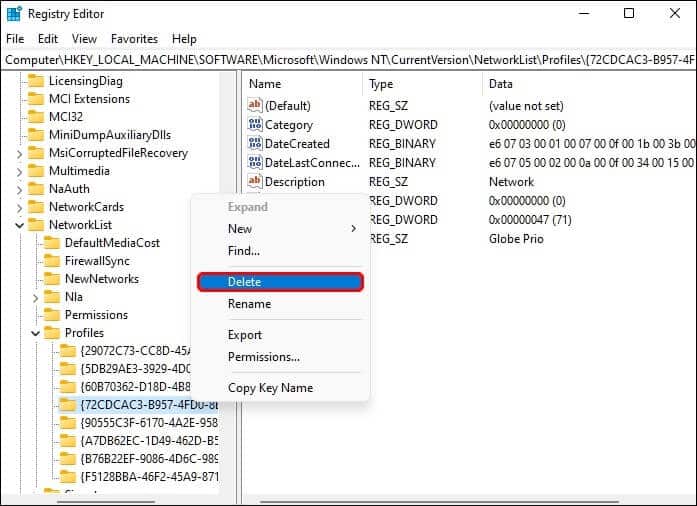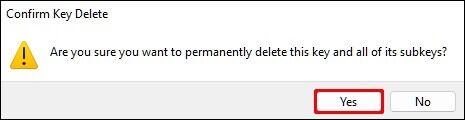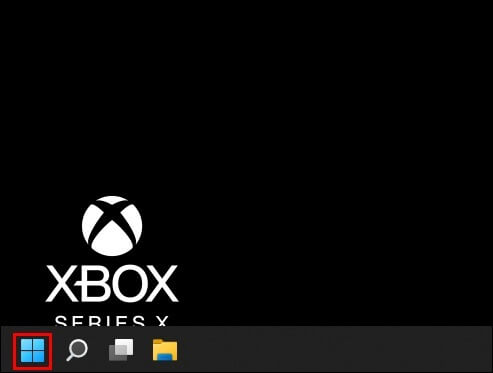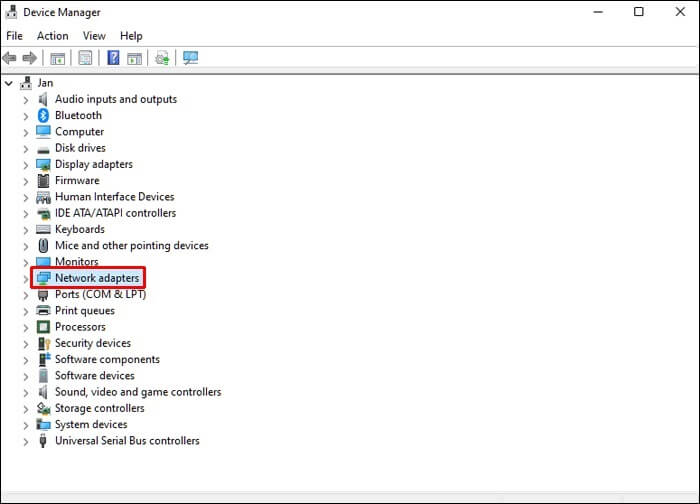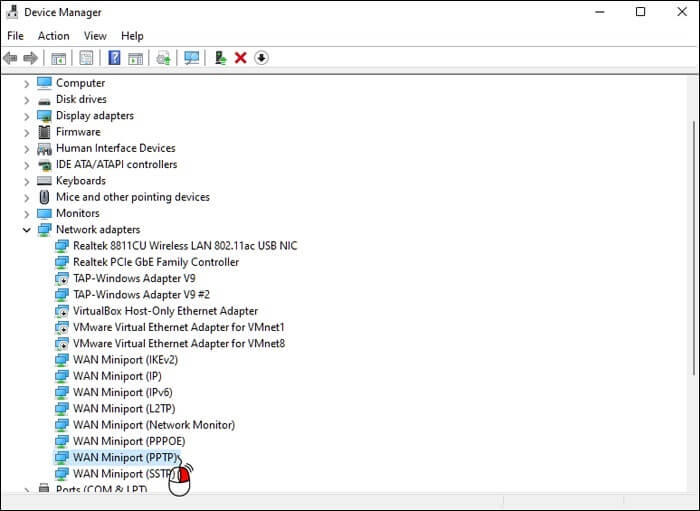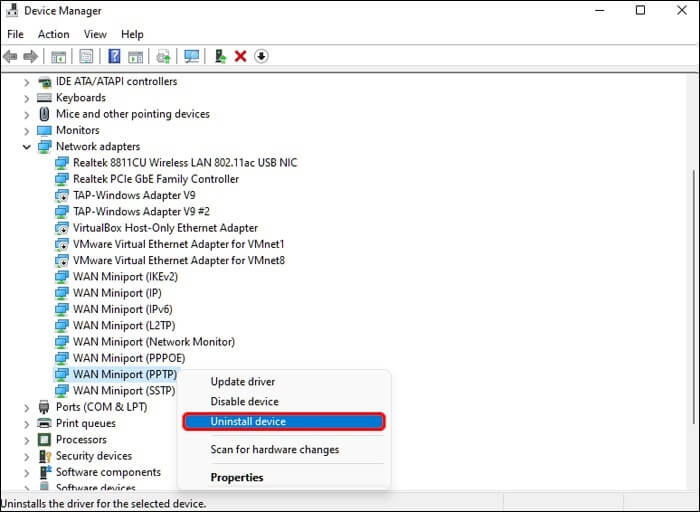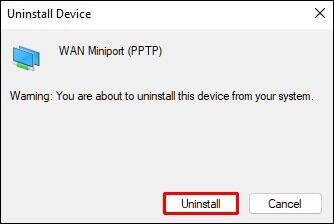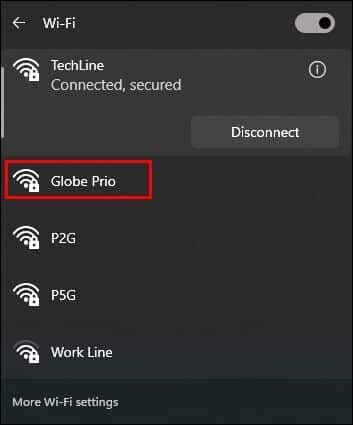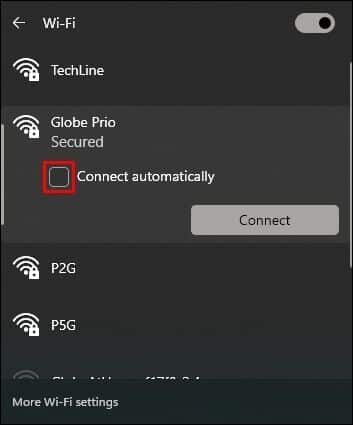Comment oublier le réseau dans Windows 11
La connexion est automatique Réseau Wi-Fi Un moyen pratique de configurer votre connexion Internet. Cela signifie que vous n'avez pas à passer par le processus d'enregistrement d'Entrée sur un réseau chaque fois que vous allumez votre appareil. Cependant, vous constaterez peut-être que vous avez une longue liste de réseaux sur lesquels vous avez enregistré votre entrée au fil du temps. Ce n'est peut-être pas Certains ne sont plus utiles.
Si tu veux Supprimer un réseau Wi-Fi Sur l'ordinateur qui fonctionne système opérateur Windows 11, ce guide vous guidera tout au long du processus.
Comment oublier un réseau dans Windows 11
Windows 11 se souvient de vos détails de connexion pour une utilisation future. Cela peut parfois causer des problèmes lors de la tentative de connexion à Internet. Cela peut également provoquer des conflits si le lien est mal configuré par erreur. Pour résoudre ces problèmes, vous pouvez oublier un réseau dans Windows 11. Il traitera alors le réseau comme une nouvelle connexion la prochaine fois que vous essaierez d'enregistrer Entrée.
Avant d'oublier un réseau, vous voudrez peut-être noter le mot de passe quelque part au cas où vous voudriez utiliser à nouveau le réseau. Ci-dessous, nous allons énumérer les différentes méthodes que vous pouvez utiliser pour supprimer la connexion Wi-Fi dans Windows 11.
Comment oublier la présence d'un réseau de paramètres
Les paramètres de Windows vous permettent de modifier presque tout sur votre PC. Vous pouvez même l'utiliser pour oublier votre réseau Wi-Fi. Voici comment c'est fait :
- Allez dans le menu démarrer et tapez "Paramètres«Dans la barre de recherche.
- Cliquez «Le réseau et InternetEnsuite, choisissez l'option Wi-Fi.
- Clique sur Gestion de réseau connueEt sélectionnez le réseau que vous voulez oublier.
- Cliquez “J'ai oublié”, et le réseau sera effacé de votre liste.
- Vous avez maintenant oublié votre réseau Wi-Fi dans Windows 11.
Comment oublier la présence d'un réseau dans les réglages rapides
Si vous souhaitez oublier le Wi-Fi dans Windows 11, vous pouvez le faire via le menu des paramètres rapides.
- Accédez à la barre des tâches et appuyez sur le bouton des paramètres rapides.
- Cliquez “الشبكةpour voir une liste de vos réseaux Wi-Fi.
- Faites défiler jusqu'au réseau que vous souhaitez oublier et faites un clic droit dessus.
- Clique sur "J'ai oubliépour le supprimer de la liste.
- j'ai maintenant utilisé "Installation rapidePour oublier le Wi-Fi.
Comment oublier le réseau du centre d'action
Action Center vous permet de gérer les réseaux Wi-Fi à portée. Vous pouvez utiliser cette méthode pour oublier le réseau Wi-Fi que vous n'utilisez plus. Voici comment le faire:
- Appuyez sur le bouton Wi-Fi au centre de maintenance.
- Appuyez sur la flèche À côté du Wi-Fi pour ouvrir le menu.
- Faites un clic droit sur le réseau que vous voulez oublier.
- oubliera Windows 11 est maintenant le réseau sélectionné.
Comment oublier un réseau dans l'invite de commande
L'invite de commande est l'un des moyens les plus simples de faire avancer les choses. Ces étapes vous montreront comment utiliser cette fonction pour oublier le réseau Wi-Fi dans Windows 11.
- Allez dans la barre de recherche du menu démarrer et tapez "cmd" .
- Cliquez "Exécuter en tant qu'administrateur" Saisissez ensuite la commande suivante :
netsh wlan show profiles
- Clique sur "EntréePour voir une liste de vos réseaux enregistrés.
- Tapez la commande ci-dessous pour supprimer l'un des réseaux, puis appuyez sur "Entrer" .
netsh wlan delete profile name=network name
Remplacez "nom du réseau" par le nom que vous souhaitez oublier et il sera supprimé de votre liste. Un message vous sera envoyé vous informant que le réseau Wi-Fi a été supprimé.
Comment oublier un réseau avec PowerShell
PowerShell est une méthode que vous pouvez utiliser pour oublier le Wi-Fi. Pour utiliser cette méthode, voici ce que vous devez faire :
- Accédez à la barre de recherche du menu Démarrer et tapez "PowerShell".
- Clique sur "Exécuter comme administrateurPour entrer PowerShell.
- Tapez la commande ci-dessous dans la boîte de dialogue et appuyez sur "Entrer" .
profils wlan show netsh
- Une liste de vos réseaux enregistrés s'affichera. Pour en supprimer un, tapez la commande suivante :
netsh wlan supprimer le nom du profil = nom du réseau
- Cliquez “Entrer«Pour compléter le processus.
- Remplacer "nom de réseau"Avec le nom que vous souhaitez oublier et il sera supprimé de votre liste.
Comment oublier les réseaux enregistrés à l'aide de l'invite de commande
Si vous cherchez à supprimer tous les réseaux enregistrés, vous pouvez utiliser l'invite de commande pour les supprimer en une seule fois. Voici comment c'est fait :
- Type "cmdDans la barre de recherche située dans le menuCommencer" .
- Clic droit "Exécuter en tant qu'administrateur" Pour entrer dans l'invite de commande.
- Tapez la commande ci-dessous et appuyez sur "Entrer" .
netsh wlan delete profile name=* i=*
Tous vos réseaux enregistrés seront maintenant supprimés.
Comment oublier les réseaux enregistrés dans l'éditeur de registre
L'Éditeur du Registre peut être utilisé pour supprimer les réseaux Wi-Fi enregistrés sur votre ordinateur.
- Ouvrez la boîte de dialogue RUN en appuyant sur Gagner + R.
- Type "regedit"Cliquez sur"Entrer"
- Sélectionnez la sous-clé Réseau dans le dossier Profils affiché sur le côté gauche de l'écran.
- Confirmez qu'il s'agit du bon réseau en sélectionnant la "clé"Nom de profilsur le côté droit de l'écran. sera sous un pilierLes données" .
- Faites un clic droit sur le sous-dossier affiché sur le côté gauche et cliquez sur
- Effacer. »
- Clique sur "oui«Confirmez votre action.
- Le réseau Wi-Fi que vous avez sélectionné va maintenant être supprimé.
Comment oublier une connexion LAN ou Ethernet
En plus d'oublier les réseaux Wi-Fi enregistrés sur votre appareil, vous pouvez également effacer les connexions LAN ou Ethernet. Suivez les étapes ci-dessous pour ce faire :
- Allez dans le menu démarrer et faites un clic droit dessus.
- Sélectionner «Gestion des appareils» Puis cliquez sur "Adaptateurs réseau".
- Faites défiler jusqu'à la connexion LAN ou Ethernet que vous souhaitez supprimer et cliquez dessus avec le bouton droit de la souris.
- Cliquez "Désinstaller le visageb » et sélectionnez l'invite à afficher.
- Clique sur "Désinstaller«Pour compléter le processus.
- La connexion LAN ou Ethernet sélectionnée sera désormais oubliée.
Comment se reconnecter à un réseau oublié
Oublier un réseau ne signifie pas qu'il est devenu indétectable. Cela signifie simplement que les mots de passe ont été supprimés et que votre ordinateur ne pourra pas se connecter automatiquement au réseau. Si vous souhaitez vous reconnecter au Wi-Fi, vous pouvez le faire en utilisant différentes méthodes disponibles pour les utilisateurs de Windows 11. La plus rapide est peut-être via le Centre d'action.
Voici comment:
- Aller à Centre d'action et cliquez sur la flèche à côté d'Action Wi-Fi.
- Sélectionner Réseau Wi-Fi que vous souhaitez rappeler.
- Tapez votre mot de passe et cochez la case qui dit "Connecter automatiquement".
- Clique sur "La confirmation«Pour compléter le processus.
- Vous êtes maintenant reconnecté à un réseau oublié.
Au revoir
Il existe plusieurs raisons pour lesquelles vous pourriez vouloir oublier le réseau Wi-Fi enregistré sur votre PC Windows 11. Avec ce guide, j'ai appris plusieurs façons de vous aider à le faire. Que ce soit via le menu Paramètres rapides ou l'invite de commande, vous pouvez explorer de nombreuses voies.
Avez-vous déjà oublié votre réseau Wi-Fi sur Windows 11 ? Quelle méthode avez-vous utilisé ? Faites-nous savoir dans la section commentaires ci-dessous.